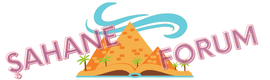Ekran Çözünürlüğü Ayarları: Nasıl Yapılır?
Ekran çözünürlüğü, bilgisayar monitörünüzün veya cihazınızın ekranının piksel yoğunluğunu ifade eder. Doğru çözünürlük ayarları, daha net ve keskin görüntüler elde etmenizi sağlar. Ancak, bazen yeni bir cihaz kurduğunuzda veya mevcut ayarları değiştirmeniz gerektiğinde, çözünürlük ayarlarınızı bulmak ve düzenlemek zor olabilir. Neyse ki, bu işlem genellikle hızlı ve kolaydır, ancak farklı işletim sistemlerinde biraz farklılık gösterebilir.
Windows İşletim Sistemi İçin:
Windows işletim sistemi kullananlar için, ekran çözünürlüğü ayarlarını değiştirmek oldukça basittir. İşte adım adım nasıl yapılacağı:
1. Başlat Menüsü: İlk adım olarak, Başlat Menüsü'ne tıklayın veya Windows tuşuna basın.
2. Ayarlar: Açılan menüde "Ayarlar" simgesini bulun ve tıklayın.
3. Sistem: Ayarlar menüsünde "Sistem" seçeneğine tıklayın.
4. Ekran: Sol taraftaki menüden "Ekran" seçeneğine tıklayın.
5. Çözünürlük: "Ekran" sekmesinde, "Çözünürlük" bölümüne gidin.
6. Ayarları Değiştir: Burada, mevcut çözünürlük seçeneklerinden istediğinizi seçebilir veya "Ekstra Ayarlar" bağlantısını kullanarak daha fazla seçenek görebilirsiniz.
7. Uygula: Seçiminizi yaptıktan sonra, "Uygula" düğmesine tıklayarak ayarlarınızı kaydedin.
8. Onay: Ekranda bir uyarı penceresi belirecek ve sizden yeni çözünürlüğü onaylamanız istenecek. Eğer ekranın görüntüsü istediğiniz gibi değilse, birkaç saniye içinde eski ayarlara geri dönebilirsiniz.
Mac İşletim Sistemi İçin:
Mac kullanıcıları için, ekran çözünürlüğü ayarlarını değiştirmek biraz farklı olabilir, ancak yine de oldukça basittir. İşte adımlar:
1. Apple Menüsü: Ekranın sağ üst köşesindeki Apple logosuna tıklayarak "Sistem Tercihleri"ni açın.
2. Görüntüler: Açılan pencerede, "Görüntüler" seçeneğine tıklayın.
3. Ekran: "Ekran" sekmesini bulun ve tıklayın.
4. Çözünürlük: "Çözünürlük" altında, kullanılabilir seçenekler listelenecektir.
5. Ayarları Değiştir: İstediğiniz çözünürlük seçeneğini tıklayın ve ardından "Uygula" düğmesine basarak ayarlarınızı kaydedin.
6. Onay: Yeni çözünürlüğü onaylamak için ekrandaki uyarıyı kabul edin ve işlem tamamlandı.
Linux İşletim Sistemi İçin:
Linux kullanıcıları için, ekran çözünürlüğü ayarlarını değiştirmek işletim sisteminize ve masaüstü ortamınıza bağlı olarak değişebilir. Ancak, genellikle şu adımları izlersiniz:
1. Ayarlar: Masaüstünüzdeki ayarlar menüsünü açın.
2. Görüntü: Görüntü veya ekran seçeneklerini arayın.
3. Çözünürlük: Genellikle "Çözünürlük" başlığı altında değişiklik yapabilirsiniz.
4. Ayarları Değiştir: İstediğiniz çözünürlüğü seçin ve ayarları kaydedin.
5. Onay: Yeni çözünürlüğü onaylayın ve işlem tamamlandı.
Sonuç
Ekran çözünürlüğü ayarlarını değiştirmek genellikle hızlı ve kolaydır, ancak işletim sistemi ve cihazınıza bağlı olarak farklılık gösterebilir. Bu adımları izleyerek, istediğiniz görüntü kalitesine ulaşmak için çözünürlük ayarlarınızı kolayca düzeltebilirsiniz. Unutmayın, doğru çözünürlük seçimi, daha net ve keskin görüntüler elde etmenize yardımcı olur.
Ekran çözünürlüğü, bilgisayar monitörünüzün veya cihazınızın ekranının piksel yoğunluğunu ifade eder. Doğru çözünürlük ayarları, daha net ve keskin görüntüler elde etmenizi sağlar. Ancak, bazen yeni bir cihaz kurduğunuzda veya mevcut ayarları değiştirmeniz gerektiğinde, çözünürlük ayarlarınızı bulmak ve düzenlemek zor olabilir. Neyse ki, bu işlem genellikle hızlı ve kolaydır, ancak farklı işletim sistemlerinde biraz farklılık gösterebilir.
Windows İşletim Sistemi İçin:
Windows işletim sistemi kullananlar için, ekran çözünürlüğü ayarlarını değiştirmek oldukça basittir. İşte adım adım nasıl yapılacağı:
1. Başlat Menüsü: İlk adım olarak, Başlat Menüsü'ne tıklayın veya Windows tuşuna basın.
2. Ayarlar: Açılan menüde "Ayarlar" simgesini bulun ve tıklayın.
3. Sistem: Ayarlar menüsünde "Sistem" seçeneğine tıklayın.
4. Ekran: Sol taraftaki menüden "Ekran" seçeneğine tıklayın.
5. Çözünürlük: "Ekran" sekmesinde, "Çözünürlük" bölümüne gidin.
6. Ayarları Değiştir: Burada, mevcut çözünürlük seçeneklerinden istediğinizi seçebilir veya "Ekstra Ayarlar" bağlantısını kullanarak daha fazla seçenek görebilirsiniz.
7. Uygula: Seçiminizi yaptıktan sonra, "Uygula" düğmesine tıklayarak ayarlarınızı kaydedin.
8. Onay: Ekranda bir uyarı penceresi belirecek ve sizden yeni çözünürlüğü onaylamanız istenecek. Eğer ekranın görüntüsü istediğiniz gibi değilse, birkaç saniye içinde eski ayarlara geri dönebilirsiniz.
Mac İşletim Sistemi İçin:
Mac kullanıcıları için, ekran çözünürlüğü ayarlarını değiştirmek biraz farklı olabilir, ancak yine de oldukça basittir. İşte adımlar:
1. Apple Menüsü: Ekranın sağ üst köşesindeki Apple logosuna tıklayarak "Sistem Tercihleri"ni açın.
2. Görüntüler: Açılan pencerede, "Görüntüler" seçeneğine tıklayın.
3. Ekran: "Ekran" sekmesini bulun ve tıklayın.
4. Çözünürlük: "Çözünürlük" altında, kullanılabilir seçenekler listelenecektir.
5. Ayarları Değiştir: İstediğiniz çözünürlük seçeneğini tıklayın ve ardından "Uygula" düğmesine basarak ayarlarınızı kaydedin.
6. Onay: Yeni çözünürlüğü onaylamak için ekrandaki uyarıyı kabul edin ve işlem tamamlandı.
Linux İşletim Sistemi İçin:
Linux kullanıcıları için, ekran çözünürlüğü ayarlarını değiştirmek işletim sisteminize ve masaüstü ortamınıza bağlı olarak değişebilir. Ancak, genellikle şu adımları izlersiniz:
1. Ayarlar: Masaüstünüzdeki ayarlar menüsünü açın.
2. Görüntü: Görüntü veya ekran seçeneklerini arayın.
3. Çözünürlük: Genellikle "Çözünürlük" başlığı altında değişiklik yapabilirsiniz.
4. Ayarları Değiştir: İstediğiniz çözünürlüğü seçin ve ayarları kaydedin.
5. Onay: Yeni çözünürlüğü onaylayın ve işlem tamamlandı.
Sonuç
Ekran çözünürlüğü ayarlarını değiştirmek genellikle hızlı ve kolaydır, ancak işletim sistemi ve cihazınıza bağlı olarak farklılık gösterebilir. Bu adımları izleyerek, istediğiniz görüntü kalitesine ulaşmak için çözünürlük ayarlarınızı kolayca düzeltebilirsiniz. Unutmayın, doğru çözünürlük seçimi, daha net ve keskin görüntüler elde etmenize yardımcı olur.